Як змінити голос Google Assistant на вашому телефоні або розумному динаміку
Різне / / April 07, 2023
Вам не подобається голос Google Assistant за замовчуванням на вашому телефоні чи розумній колонці? Чому б не змінити це? Є багато голосів на вибір, і ви навіть можете налаштувати різні голоси Google Assistant для членів будинку.

Хоча за замовчуванням Google Assistant голос досить пристойний, можна втомитися. Отже, якщо ви шукаєте змін, ми покажемо вам, як змінити голос Google Assistant на вашому телефоні та розумному динаміку.
Як змінити голос Google Assistant на Android
Як і слід було очікувати, змінити голос Google Assistant на Android досить просто. Ось що вам потрібно зробити.
Крок 1: Викликайте Google Assistant на своєму телефоні, сказавши «OK Google» або «Hey Google» для пробудження.
Крок 2: Промовте команду «Змінити свій голос», коли з’явиться Google Assistant, і торкніться кнопки «Керувати налаштуваннями голосу».

крок 3: У меню «Голосовий і мовний вихід Асистента» ви побачите кольорові значки. Прокрутіть між доступними попередньо встановленими голосами, щоб почути їх, і виберіть голос, який вам подобається.

Варто зазначити, що залежно від налаштувань вашого регіону та мови ви можете отримати не так багато попередніх налаштувань голосу. Якщо ви бачите лише один або два варіанти, вам потрібно буде встановити мову Google Assistant на англійську (Сполучені Штати). Ось як ви можете це зробити.
Крок 1: Відкрийте програму Google на телефоні. Торкніться зображення профілю у верхньому правому куті та виберіть Налаштування.


Крок 2: Торкніться Google Assistant.

крок 3: Торкніться «Мови» та виберіть «Англійська (Сполучені Штати)» зі списку.


Коли ви встановите мову Google Assistant на англійську (Сполучені Штати) і знову відкриєте налаштування голосу, цього разу ви побачите більше опцій, зокрема кілька голосів знаменитостей.

Ви також можете налаштувати Google Assistant на використання голосу знаменитості за допомогою голосової команди. Скажіть «Hey Google, говори як Джон Легенда» або «Hey Google, говори як Issa Rae», і Google Assistant спілкуватиметься з вами голосом цієї знаменитості.
Як змінити голос Google Assistant на iPhone
Щоб змінити голос Google Асистента на iPhone, виконайте наведені нижче дії.
Крок 1: Відкрийте програму Google Assistant на своєму iPhone.
Крок 2: Торкніться зображення профілю у верхньому правому куті та виберіть Голос і звуки Асистента.


крок 3: Прокрутіть доступні параметри та виберіть голос, який ваш помічник має використовувати, відповідаючи на ваші запити.

Як змінити голос Google Assistant на розумному динаміку
Зміна Голос Google Assistant для вашого розумного динаміка однаково, незалежно від того, використовуєте ви програму Google Home на своєму Android чи iPhone. Ось кроки, які ви можете виконати.
Крок 1: Відкрийте програму Google Home на своєму Android або iPhone.
Крок 2: Торкніться зображення профілю у верхньому правому куті та виберіть Налаштування помічника.


крок 3: Прокрутіть униз, щоб торкнутися голосу та звуків Асистента.

крок 4: Виберіть новий голос для Google Асистента.

Бонус: як налаштувати різні голоси Google Assistant для різних людей
Розумний динамік або розумний дисплей – це пристрій, яким зазвичай користується кожен у вашій родині. Не всім може сподобатися чути той самий голос під час розмови з Google Assistant. На щастя, можна налаштувати різні голоси Google Assistant для різних людей. Для цього вам потрібно буде навчити пристрій Google Home розпізнавати ваш голос.
Виконайте наведені нижче дії, щоб налаштувати відповідність голосу у програмі Google Home.
Крок 1: Відкрийте програму Google Home на телефоні та натисніть «Налаштування».

Крок 2: У розділі «Функції» торкніться Google Assistant.

крок 3: Торкніться Voice Match.

крок 4: Виберіть свій розумний домашній пристрій і натисніть «Продовжити».

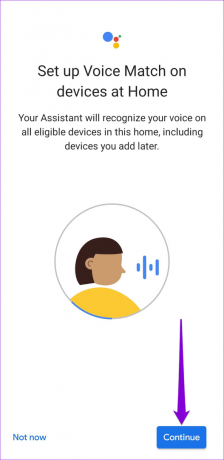
крок 5: Дотримуйтеся вказівок на екрані, щоб налаштувати Voice Match.
Після налаштування Voice Match вашого облікового запису ви можете персоналізувати голос Google Assistant. Скажіть команду «Hey Google, зміни свій голос», і ваш розумний динамік має відповісти багатьма різними голосовими параметрами. Ви можете відповісти, сказавши «Так» або «Ні», поки розумна колонка відтворює різні зразки голосу.
Так само інші можуть увімкнути Voice Match для свого облікового запису та налаштувати голос Google Assistant.
Знайдіть свій улюблений голос
У багатьох відношеннях Google Assistant є найкращим доступним голосовим помічником. З такою кількістю функцій і параметрів налаштування важко не любити Google Assistant. Щоб дізнатися більше про такі трюки, перегляньте ці Процедури Google Assistant для підвищення продуктивності.
Востаннє оновлено 30 вересня 2022 р
Стаття вище може містити партнерські посилання, які допомагають підтримувати Guiding Tech. Однак це не впливає на нашу редакційну чесність. Вміст залишається неупередженим і автентичним.
Написано
Панкіл Шах
Панкіл – інженер-будівельник за фахом, який розпочав свій шлях як письменник на EOTO.tech. Нещодавно він приєднався до Guiding Tech як позаштатний автор, щоб висвітлювати інструкції, пояснення, посібники з купівлі, поради та підказки для Android, iOS, Windows і Web.



